Kako staviti lozinku na laptop
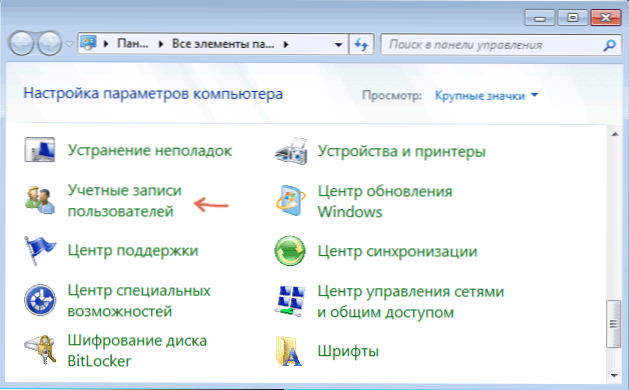
- 3676
- 557
- Ms. Lonnie Dietrich
Ako želite zaštititi svoj laptop od pristupa autsajderima, tada je sasvim moguće da na nju želite staviti lozinku, bez saznanja koje nitko ne može ući u sustav. To se može učiniti na nekoliko načina, od kojih je najčešće postaviti lozinku na ulaz u Windows ili staviti lozinku na laptop u BIOS. Cm. Također: kako staviti lozinku na računalo.
Obje ove metode bit će razmotrene u ovim uputama, kao i informacije o dodatnim opcijama za zaštitu prijenosnog računala lozinkom, ako se na njemu pohranjuju zaista važni podaci i potrebno je isključiti mogućnost pristupa njima za njih.
Postavljanje lozinke u ulazu u Windows
Jedan od najlakših načina za instaliranje lozinke na laptop je instalirati je na sam Windows operativni sustav. Ova metoda nije najpouzdanija (relativno je lako ispustiti ili saznati lozinku na sustavu Windows), ali je prilično prikladna ako vam samo trebate tako da nitko neće koristiti vaš uređaj kad ste neko vrijeme ostavili.
UPDATE 2017: Odvojene upute za instaliranje lozinke za unos u Windows 10.
Windows 7
Da biste stavili lozinku u Windows 7, idite na upravljačku ploču, uključite vrstu "ikone" i otvorite stavku "Korisničke račune".
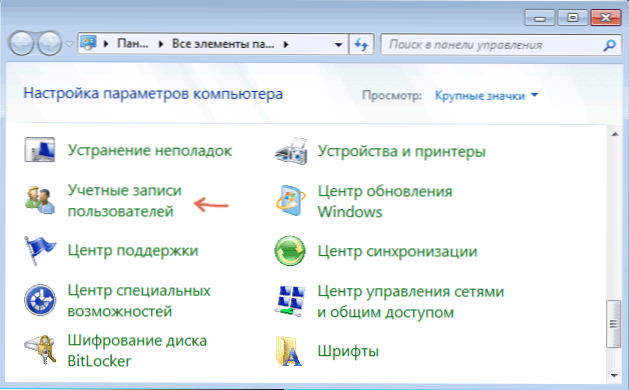
Nakon toga kliknite "Stvori lozinku svog računa" i postavite lozinku, potvrdu lozinke i nagovještaj za nju, a zatim primijenite izvršene promjene.
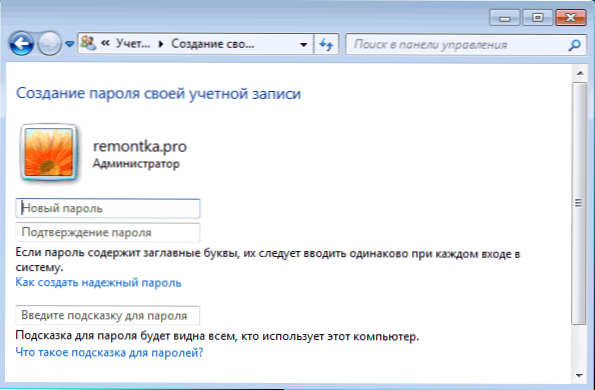
To je sve. Sada, svaki put, kad uključite laptop ispred ulaza u Windows, morat ćete unijeti lozinku. Pored toga, na tipkovnici možete pritisnuti tipke Windows + L kako biste blokirali prijenosno računalo prije unosa lozinke bez isključivanja.
Windows 8.1 i 8
U sustavu Windows 8 isto možete učiniti na sljedeće načine:
- Idite na upravljačku ploču - korisnički računi i kliknite na točku "Promjena računa u parametrima računala", idite na stav 3.
- Otvorite desnu ploču sustava Windows 8, kliknite "Parametri" - "Promjena računalnih parametara". Nakon toga idite na stavku "Računi".
- U upravljanju računima možete postaviti lozinku, a ne samo tekst, već i grafičku lozinku ili jednostavan PIN kod.
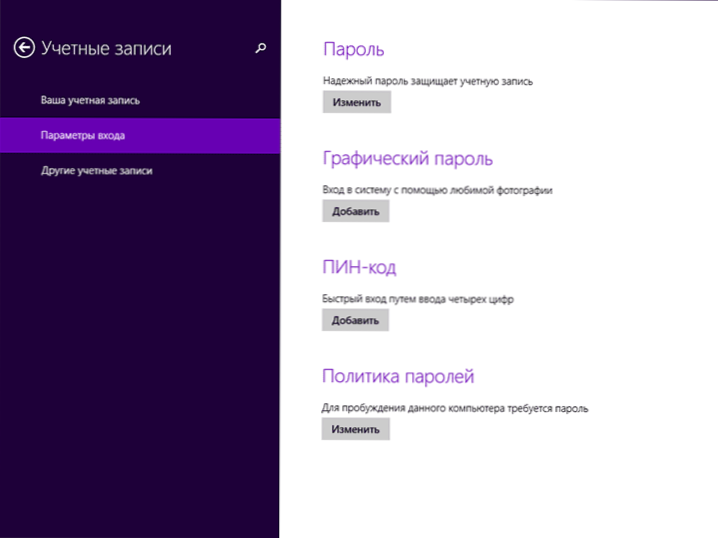
Spremite postavke, ovisno o njima za ulazak u Windows, morat ćete unijeti lozinku (tekst ili grafički). Slično kao i Windows 7, sustav možete blokirati u bilo kojem trenutku bez isključivanja prijenosnog računala pritiskom na tipku Win + L na tipkovnici.
Kako staviti lozinku na BIOS laptop (pouzdaniji način)
Ako instalirate lozinku u BIOS prijenosnog računala, to će biti pouzdanije, jer u ovom slučaju lozinku možete ispustiti samo tako što ćete izvaditi bateriju s matične ploče prijenosnog računala (s rijetkim iznimkama). Odnosno, brinite zbog činjenice da će netko u vašem odsustvu moći uključiti i raditi za uređaj morat će biti manje.
Da biste stavili lozinku na laptop u bios, prvo morate ući u nju. Ako nemate najnoviji laptop, obično je potrebno pritisnuti tipku F2 kada unesete BIOS kada se uključite (ove se informacije obično prikazuju na dnu zaslona kada ga uključite). Ako imate noviji model i operativni sustav, onda će članak možda dobro doći kako ići na BIOS u sustavu Windows 8 i 8.1, budući da uobičajeno pritiskanje tipke možda neće raditi.
Sljedeći korak koji ćete morati pronaći u odjeljku BIOS gdje možete instalirati korisničku lozinku (korisnička lozinka) i lozinku nadzornika (lozinka administratora). Dovoljno je instalirati korisničku lozinku, u ovom slučaju će se lozinka zatražiti da uključi računalo (učitavanje OS -a) i unesete postavke BIOS -a. Na većini prijenosnih računala to se radi na približno isti način, dat ću nekoliko snimki zaslona da vidim kako točno.
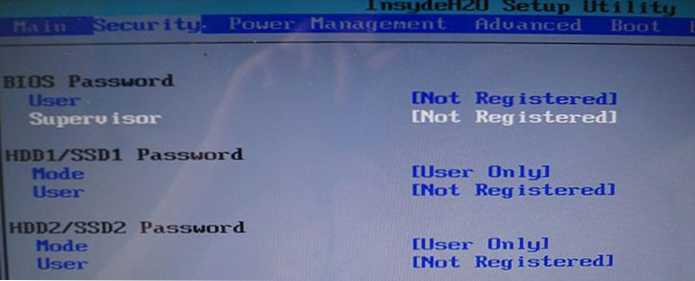
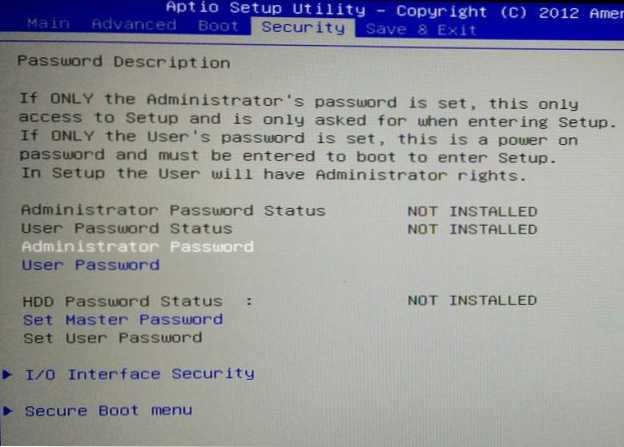
Nakon što je lozinka instalirana, idite na izlaznu točku i odaberite "Spremi i izlaz" (Spremi i izađite).
Ostali načini zaštite laptopa lozinkom
Problem s gore navedenim metodama je što takva lozinka na prijenosnom računalu štiti samo od vašeg rođaka ili kolege - neće moći instalirati nešto, igrati ili pogledati na Internetu bez njegovog unosa.
Međutim, vaši podaci ostaju nezaštićeni: na primjer, ako uklonite tvrdi disk i povežete ga s drugim računalom, svi će biti u potpunosti dostupni bez ikakvih lozinki. Ako ste zainteresirani za sigurnost podataka, na primjer, podaci za šifriranje podataka, VeraCrypt ili Windows BitLocker, ovdje će vam pomoći, ugrađena funkcija šifriranja sustava Windows. Ali to je tema zasebnog članka.

